Apple Music を MP3 に変換する方法に関する Eeay の手順
多くの場合、Apple Music ライブラリにはたくさんの曲が山積みになっています。 これらの曲の中には、Apple Music 以外の別の音楽プレーヤーで再生したいものもあります。 これらの曲を MP3 などの別の音楽形式に変換したいと考えています。 どうやってそれをしますか? Apple MusicをMP3に変換する方法?
この記事はそれだけで役立ちます。 Apple Music と iTunes ソフトウェアの両方を使用して、Apple Music を MP3 に変換するのに役立ちます。 プロセスは非常に簡単です。手順に従うだけです。 インとアウトだけでなく、変換できるファイルと変換できないファイルについても学習します。
変換できないファイルがたくさんあることに気付くでしょう。 これで、これで この記事は、この仕事に適したツールを見つけるのにも役立ちます。 Apple Music や iTunes では処理できないタスクを実行するためだけに、信頼できるサードパーティ ソフトウェアの助けが必要な場合があります。
記事の内容 パート 1. Apple Music を MP3 に変換する必要があるのはなぜですか?パート 2. 曲を Apple Music から MP3 に変換する方法パート 3. Apple Music を MP3 に変換するより効果的な方法パート4。 概要
パート 1. Apple Music を MP3 に変換する必要があるのはなぜですか?
Apple Music ライブラリに音楽を入れておくと、物事がすっきりします。 Apple Music ライブラリは、すべての Apple デバイスに統合されています。 iCloudのドライブ. このセットアップでは、Apple デバイスの XNUMX つがダウンロードした Apple Music を取得できないことを心配する必要はありません。 すべてがApple独自のエコシステムで処理されています。
しかし、多くのことを見逃していることに気付くかもしれません。 誰もが本当に Apple Music に夢中になっているわけではありません。 別のチャンネルに登録している人がいる場合があります 音楽ストリーミングサービス または単に別のメディア プレーヤーを使用します。 これにより、Apple Music という XNUMX つの音楽ストリーミング プロバイダーに固執するという理由だけで、群衆から取り残される可能性があります。
また、Apple Music から非圧縮またはロスレスの曲をダウンロードしたことに気付くかもしれません。 非圧縮音楽のファイル サイズは非常に大きくなります。 Apple Music から転送すると、モバイル デバイスの多くのディスク容量が失われます。
これらすべてを述べた後、明確な解決策が 3 つあります。 Apple Music を MP3 に変換する方法を学ぶ必要があります。 このプロセスは、Apple Music または iTunes アプリを使用するか、信頼できるサードパーティ ツールを使用して音楽を MPXNUMX としてエクスポートできるという点で非常にユニークです。 これを行う方法の手順を知るには、次の部分に沿って読んでください。
パート 2. 曲を Apple Music から MP3 に変換する方法
Apple Music を MP3 に変換する必要がある理由がわかったので、Apple Music または iTunes アプリを使用して Apple Music を MP3 に変換する方法を説明します。 Apple がこの機能を許可しているのは幸運ですが、実際にはかなり制限されていることが後でわかります。 Apple Music は、著作権のない曲のみを変換できます。 これは、すべての実際的な理由から、ダウンロードしたストリーミング コンテンツのほとんどを Apple Music ライブラリから変換できないことを意味します。 購入した iTunes の曲、個人的にマッチした音楽、または購入したロスレス音楽のほとんどを変換できます。
Apple Music または iTunes アプリを使用して Apple Music を MP3 に変換する:
- Mac で iTunes を開き、上部のメニュー バーに移動して、[iTunes] > [環境設定] をクリックします。 (PC ユーザーは、代わりに [編集] > [設定] に移動して設定を見つけることができます)
- [全般] タブをクリックし、[設定のインポート] をクリックします。

- [インポート方法] ドロップダウン メニューから [MP3 エンコーダ] を選択します。 AAC/AIFF/WAV エンコーダーも選択可能です。 設定を保存するには、[OK] をクリックします。
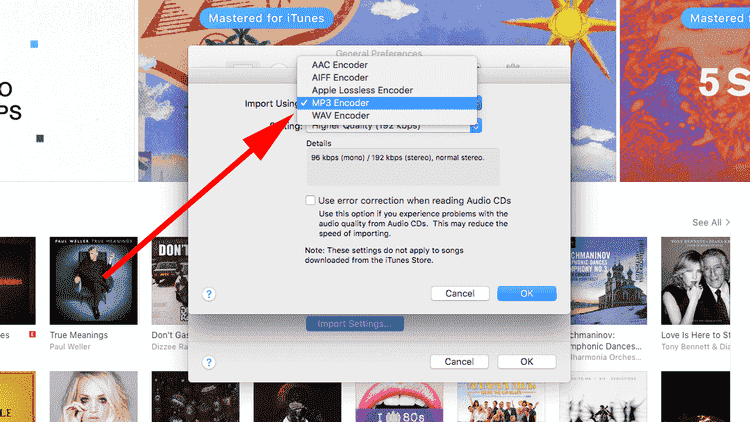
- ライブラリからファイルを選択して選択します。
- 次に、[ファイル] > [変換] > [MP3 バージョンの作成] に移動すると、iTunes は既存のトラックを新しい形式で複製します。
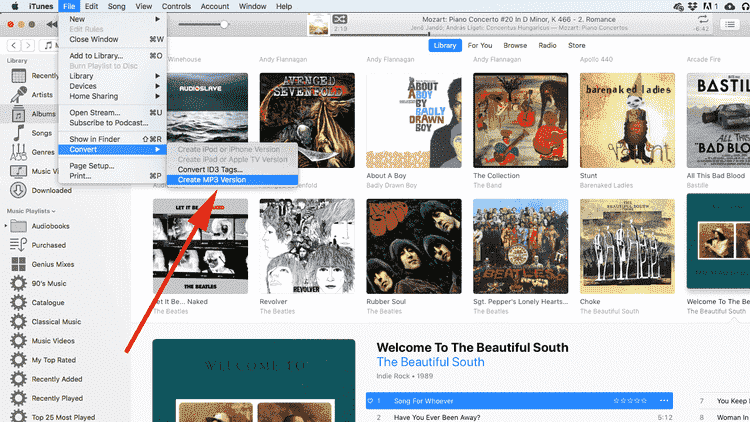
Apple Music を MP3 に変換する方法を学べば問題ありませんが、変換できないものもあるかもしれません。 一般的な理由は、著作権で保護され、DRM で暗号化されていることです。 DRMはデジタル著作権管理の略です。 この変換を可能にするツールがあり、それについては次の部分で説明します。
パート 3. Apple Music を MP3 に変換するより効果的な方法
著作権で保護された音楽を変換することはできないため、信頼できるサードパーティ ツールを使用して Apple Music を MP3 に変換する方法を説明します。 サードパーティ製ツールの名前は TunesFun Appleの音楽コンバータ. TunesFun Apple Music Converter は、Apple Music を簡単な手順で簡単に変換できます。 それは専門的に作られ、完全なカスタマーサポートを備えています. TunesFun Apple Music Converter は、その機能についても賞賛されなければなりません Apple MusicトラックからDRMを削除する. それでは、その品質について説明しましょう。
DRM 解除の機能を備えているだけでなく、 TunesFun Apple Music Converter は、Apple Music のお気に入りを MP3、FLAC、WAV、AC3、AAC などの柔軟な形式に変換することもできます。 Apple Music ライブラリを復元する方法 サブスクリプションをキャンセルしたり、ライブラリを失ったりした場合はどうなりますか? これらの変換された音楽ファイルを USB、コンピューター、または任意のデバイスに保存すると、音楽ライブラリを簡単に復元するのに役立ちます。
曲の元の品質は維持されるだけでなく、ID3 タグや重要な詳細も維持されます。 このアプリは Windows および Mac コンピューターと互換性があるため、これを PC にインストールすることはまったく問題になりません。 使用する手順は次のとおりです TunesFun Apple Music Converter:
- ダウンロードしてインストール TunesFun アップルミュージックコンバータ。 PC版とMac版があります。
- 店は開いています TunesFun 次に、[ライブラリ] タブに移動します。 チェックボックスで変換したい曲を選択します。

- 設定で Apple Music 出力を MP3 形式としてカスタマイズします。 MP3を出力形式として選択します。

- [変換] をクリックして変換を開始します。 それはとても簡単です!

- 完了するまで待ちます。 [完了] タブには、完了したすべての変換が含まれます。
以下のセクションで、好みに合わせて出力音楽形式を選択することもできます。 さらに、この領域の出力ディレクトリまたは ID3 タグまたはその他の設定を変更します。
TunesFun Apple Music Converter は、ライセンス キーを購入してその可能性を最大限に引き出す場合に備えて、30 日間の返金保証によってバックアップされます。 また、24 時間対応のカスタマー サポートも保証されています。 この素晴らしいツールですべてが処理されました。 を使用するだけで、Apple Music を MP3 に簡単に変換できます。 TunesFun iTunes や Apple Music が提供する限定的な変換の代わりに。
パート4。 概要
ユーザーは、iTunes や Apple Music アプリなどの Apple ツールを使用して Apple Music を MP3 に変換する方法を教えられました。 プロセスは比較的簡単です。 ただし、著作権で保護された素材を変換することはできません。 これを行うには、次のような汎用性の高いサードパーティ ツールが必要です。 TunesFun Appleの音楽コンバータ. TunesFun Apple Music Converter は、すべての Apple Music ライブラリを MP3、AAC、FLAC、WAV などの標準の音楽形式に変換します。 これは、完全なカスタマー サポートを備えた信頼できるツールです。
コメントを書く